BIOS设置U盘启动图文详解教程
- 格式:doc
- 大小:1.98 KB
- 文档页数:2

怎么进入bios,小编告诉你华硕怎么进入bios设置u盘启动导读:u盘装系统是现在最流行的一种安装系统方式,不同的主板,不同的品牌,其设置方式有所不同却也大同小异.那么华硕怎么设置u盘启动呢?其实只要通过bios设置就可以完成了,那么华硕怎么进入bios设置u盘启动?下面,小编就来跟大家分享华硕进入bios设置u盘启动的操作。
一般的品牌机,例如联想电脑,无论台式机或笔记本,选择启动项的键都是F12,开机的时候按F12键会出现启动项选择界面,从中我们可以选择电脑从U盘启动,那么华硕怎么进入bios设置u盘启动?下面,小编给大家讲解华硕进入bios 设置u盘启动的操作流程。
华硕怎么进入bios设置u盘启动将制作好的U当家启动盘插入到电脑的USB插口,然后打开电脑,开机出现第画面时按键盘上的DEL键进入BIOSu盘系统软件图解1进入BIOS后,找到“Advanced”选项,最下面项是“USB Configuration”,用上下方向键选择它,回车进入。
bios系统软件图解2进入“USB Configuration”后,将所有项都改成“Enabled”,按回车由“Disabled”改为“Enabled”即可u盘系统软件图解3设置好后按ESC键退回到上一级设置界面。
再进入到“BOOT”主菜单,选择第一项“Boot Devicepriority”按回车进入bios系统软件图解4然后在“Boot Devicepriority”设置界面下选择第一项“1st Boot Device”并按回车。
然后在弹出的“1st Boot Device”选项中选择第一项“Removable”(移动装置)u盘系统软件图解5接下来按ESC返回上一级设置界面,按上下方向键,选择第二行的“Removeable Drives”项,并按回车进入华硕系统软件图解6进入选项界面后,至少会有两项,其中有一项就是我们所插入的U盘,按键盘上的加号+将它放到最上面bios系统软件图解7然后直接按键盘上的F10键保存设置并退出u盘系统软件图解8以上就是华硕进入bios设置u盘启动的图文操作。

本文整理于网络,仅供阅读参考
华硕主板bios设置u盘启动方法
华硕主板bios设置u盘启动方法一:
1.开机,进入第一界面时马上按“del”键,进入如下图界面
按“del”进入如下图
2.然后按“f8”键,弹出如下图菜单,“启动菜单”选择界面
然后选中“u盘”作为优先启动项,按“回车”键确认,如这里选的是“kingston”,即金士顿的u盘。
华硕主板bios设置u盘启动方法二:
1.点击右上角的模式切换按键,选择“高级模式”,如下图所示
2.用键盘的“左右方向键”切换到“启动”子菜单中,如下图示
3.用键盘“上下方向键”切换到“启动选项#1”,按“回车”确认
4.回车确认后弹出如下图“启动选项#1”选择菜单,按键盘“上下方向键”切换到“u盘”即可,和方法一一样
5.切换完成后,启动选项#1会显示成你的u盘,如下图
6.最后按“f10”,保存退出!。
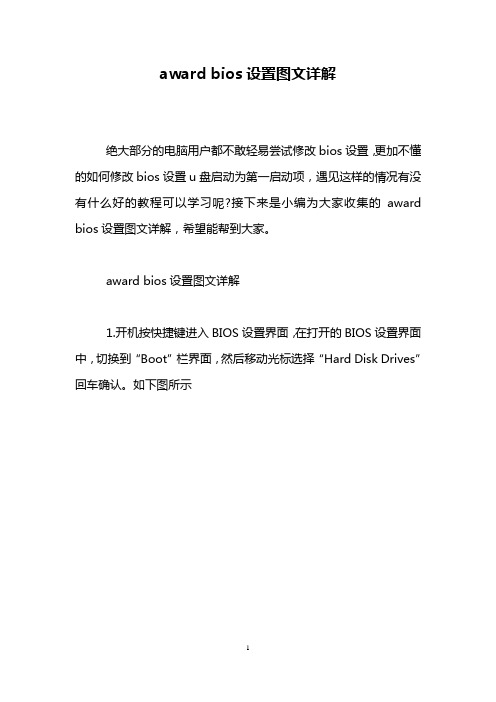
award bios设置图文详解
绝大部分的电脑用户都不敢轻易尝试修改bios设置,更加不懂的如何修改bios设置u盘启动为第一启动项,遇见这样的情况有没有什么好的教程可以学习呢?接下来是小编为大家收集的award bios设置图文详解,希望能帮到大家。
award bios设置图文详解
1.开机按快捷键进入BIOS设置界面,在打开的BIOS设置界面中,切换到“Boot”栏界面,然后移动光标选择“Hard Disk Drives”回车确认。
如下图所示
2.在打开的Hard Disk Drives界面中,移动光标选择“1st Drive”回车确认,在弹出的小窗口中选择u盘启动回车确认。
如下图所示
3.返回到“Boot”栏界面,移动光标选择“Boot Device Priority”回车确认。
如下图所示
4.在打开的Boot Device Priority设置界面中,移动光标选择“1st Boot Device(第一启动项)”回车确认,在弹出的小窗口中选择u盘启动即可。
如下图所示
5.完成以上设置之后,按F10键保存并且重启电脑即可。
看了“award bios设置图文详解”还想看:
1.award bios怎么设置
2.award bios设置的方法
3.award bios设置图解教程
4.BIOS AWARD怎样升级
5.BIOS设置图解教程(AWARD BIOS和AMI BIOS)
6.Award BIOS如何设置。


联想天逸510S台式电脑如何设置U盘启动BIOS启动设置图
⽂教程
联想天逸510S台式电脑怎么使⽤U⼤侠U盘启动呢?联想天逸510S台式机电脑U盘重装系统如何进⾏U盘启动步骤?下⾯通过图⽂形式给⼤家详细介绍联想天逸510S电脑BIOS设置U盘启动的⽅法。
如果你的BIOS和图中类似的话,也可以这么操作。
1、开机时按快捷键弹出启动选项窗⼝,联想⼀般都是F12或者F2,如下图所⽰,选择“Enter Setup”进⼊BIOS界⾯。
2、在BIOS中,找到“Security”,如下图所⽰:
3、找到“Secure Boot”选项,并回车,如下图所⽰:
4、将“Secure Boot”选项设置为“Disabled”,如下图所⽰:
5、然后退到BIOS主页⾯,找到“Startup”,如下图所⽰:
6、将“CSM”选项更改为“Enabled”,如下图所⽰:
7、将“Boot Mode”更改为“Legacy Only”,如下图所⽰:
8、完成以上步骤后,按F10,保存并且重启电脑,再按快捷键弹出选项窗⼝,此时选择我们的U盘,即可U盘启动进⼊PE。
其实很多机器基本上都差不多的设置⽅法,⼀般屏幕下⾯都有提⽰。
这篇⽂章就结束到这,希望⼤家以后多多⽀持。


BIOS怎么设置UEFI U盘启动
---------------------------------------------------------------------------------- BIOS设置UEFI U盘启动,有两个前提条件:
一、启动U盘必须是UEFI启动U盘。
如何制作UEFI启动U盘,很简单,看完本站UEFI win10安装U盘制作教程,你就会知道怎么制作了。
(记住制作的镜像文件一定是安装版(点击下载win7安装版系统)或原版系统,GHOST版系统就免了吧。
)
二、主板必须支持UEFI启动,这是前提,不然全都白搭。
两个前提条件满足了,接下来就是设置电脑从U盘启动,是UEFI启动。
说白了就是在BIOS里设置。
有以下四点要注意:
1、Secure Boot要设为Disabled
2、OS Optimized Defaults要关闭或选择Other OS(更改了此项后一定执行一次Load Defualt Settings 恢复默认设置)
3、UEFI启动模式要设为ENABLED
4、启动时选择带前面带UEFI的U盘名称
说明:以上四点不是说每个主板都会的,根据主板的品牌和型号不同,有的有,有的没有,有的就要设置,没有的就不用管它。

要让电脑开机从U盘启动,就像用光盘给电脑装系统要让电脑从光盘启动一样,必须在电脑开机时进行设置,因为电脑主板的差异所以设置的方法也是各不相同,要设置从U盘启动大部电脑都有两个按键(方法)可以选择电脑开机后按Del进入BIOS设置第一启动项为(USB-CDROM,USB-HDD\USB-***等等) 然后按F10保存-重新启动,比较麻烦,需要一定的电脑操作知识!新近出品的主板插上U盘后开机按ESC,Tab,F12,F11等就会出现主板支持的所有启动项的,还是一次性的临时的,不会更改原来BIOS的设置一、如何进入BIOS?电脑BIOS中USB模式启动热键如果你感觉到设置BIOS比较麻烦困难,根据你的电脑类型,选择热键,直接启动一键U盘装系统工具(重要提醒:选择热键前,请先插入U盘)各种主板进入BIOS按键二、设置U盘启动,不同BIOS设置U盘启动方法如下:1、Phoenix – AwardBIOS(2010年之后的电脑):BIOS高级设置上图1:开机按Del键进入该BIOS设置界面,选择高级BIOS设置Advanced BIOS Features硬盘启动优先上图2:高级BIOS设置(Advanced BIOS Features)界面,首先选择硬盘启动优先级:Hard Disk Boot PriorityU盘启动上图3:硬盘启动优先级(Hard Disk Boot Priority)选择:使用小键盘上的加减号“+、-”来选择与移动设备,将U盘选择在最上面。
然后,按ESC键退出,回到图2的设置界面。
图4上图4:再选择第一启动设备(First Boot Device):该版本的BIOS这里没有U盘的“USB-HDD”、“USB-ZIP”之类的选项,经尝试选择移动设备“Removable”不能启动,但选择“Hard Disk”可以启动电脑。
2、旧的Award BIOS(2009年电脑主板):图1-1上图1-1:开机按Del键进入该BIOS设置界面,选择高级BIOS设置:Advanced BIOS Features图2-1上图2-1:高级BIOS设置(Advanced BIOS Features)界面,首先选择硬盘启动优先级:Hard Disk Boot Priority 。

gigabyte uefi bios开机u盘启动设置方法
传统bios一般都是在dos界面中操作的,而uefi bios则打破传统,不仅实现图形化,还添加了鼠标操作功能,更加直观、人性化。
接下来是小编为大家收集的gigabyte uefi bios开机u盘启动设置方法,欢迎大家阅读:
gigabyte uefi bios开机u盘启动设置方法1、将u盘插到主机usb后置接口上,然后重启电脑,屏幕上出现logo界面后连续按del键(Gigabyte的启动热键为del),如下图所示:
2、打开uefi bios设置界面后,将语言切换成简体中文,如下图所示:
3、接着点击切换到BIOS功能标签,继续点击启动优先权#1,如下图所示:
4、在启动优先权#1设置窗口中,点击选择u盘(注意该处有两个带有u盘名称的选项,我们选择不含UEFI的),如下图所示:
5、可以看到电脑当前开机第一启动项变成了老毛桃u盘,按F10键保存并在确认窗口中点击是退出,如下两图所示:
gigabyte主板uefi bios开机u盘启动设置完毕后,各位朋友便可以根据官网装机教程用u盘装系统了。
看了gigabyte uefi bios开机u盘启动设置方法还想看:
1.技嘉uefi bios怎么设置u盘启动
2.技嘉主板u盘启动bios设置方法
3.技嘉uefi bios如何设置u盘启动
4.uefi u盘启动不了怎么办。

Thinkpad E470u盘启动盘bios设置教程
Thinkpad
E470笔记本杰出的性能表现以及轻薄时尚的外观让众多商务人士为之倾倒,如此简单又不乏时尚的一款笔记本如何设置u盘启动呢?下面快启动小编就给大家分享一下Thinkpad E470u盘启动盘bios设置教程。
1、首先需要将u盘制作成快启动u盘启动盘(u盘启动盘制作教程),将其连接电脑,重启电脑,在开机画面出现时按下启动快捷键f12(快捷键查询:一键u盘启动快捷键查询方法),如下图所示:
2、进入启动项选择界面,选择u 盘启动,按f10保存设置,如下图所示:
3、随后出现快启动主菜单,这样就完成u盘启动了,如下图所示:
Thinkpad
E470u盘启动盘bios设置教程就分享到这里了,其实所有品牌电脑设置u盘启动的方法都大同小异,切记在设置前必须制作好快启动u盘启动盘,不然一切都是白搭哦。

微星U盘b i o s设置图解教程众所周知B I O S设置一直以来都是大部分用户头疼的问题,用户们不敢轻易改动B I O S设置,害怕由于自己的改动而导致电脑出现什么问题,那么有没有什么好的教程可以学习如何设置微星笔记本u盘启动为第一启动项呢?接下来是小编为大家收集的微星U盘b i o s设置图解教程,欢迎大家阅读。
微星U盘b i o s设置图解教程一 1.按下笔记本开机按钮,等到屏幕出现开机界面的时候按D e l e t e进入B I O S设置界面。
如下图所示2.在打开的B I O S设置界面中,通过左右移动方向键将界面切换到B o o t栏界面。
如下图所示3.在B o o t栏界面中,找到B o o t m o d e s e l e c t然后通过上下移动方向键选中并且对其回车确认,这时候系统会弹出一个B o o t m o d e s e l e c t窗口,还是通过上下移动方向键选择L E G A C Y回车确认。
如下图所示4.完成设置之后,使用快捷键保存设置,按F10然后在弹出的提示窗口中选择Y e s回车确认保存设置并且重启电脑即可。
如下图所示以上就是微星B I O S设置u盘启动的方法,有遇到此类情况或者是不懂的如何设置微星笔记本B I O S里u盘启动为第一启动项的用户,可以尝试以上的解决方法设置看看,希望以上的设置方法可以给大家带来更多的帮助。
微星b i o s设置图解教程二开启电脑后当看到开机画面的时候,连续按下键盘上的F11键,如下图所示为:微星主板组装台式电脑开机的画面。
开机画面当我们连续按下快捷键F11以后将会进入到一个启动项顺序选择的窗口!进入到启动项顺序选择的窗口后,光标默认选择的第一个选项是电脑本地磁盘引导,可能有些人的默认第一个选项是电脑光盘!如下图所示:启动项现在我们将光标移动到显示U S B的地方,如下图所示:(小编写这篇教程的时候使用的是u盘),所以,当我们按下快速热键F11的时候显示出来的选项中就包含有小编用u大侠制作好启动盘的u盘。

bios设置用u盘启动图解教程bios是一组固化到计算机内主板上一个ROM芯片上的程序,它保存着计算机最重要的基本输入输出的程序、开机后自检程序和系统自启动程序,它可从CMOS中读写系统设置的具体信息。
接下来是小编为大家收集的bios设置用u盘启动图解教程,希望能帮到大家。
bios设置用u盘启动图解教程方法/步骤按下电源键启动电脑后,立即不停按键盘上的“Del”键,进入BIOS.按键盘区的箭头方向键,移动选择项至“Boot Options”(启动选项。
)移动光标到“First Boot Device”选项,然后按"Enter"键。
出现对话框后,将光标移动到“Removable Device”,然后按“Enter”.移动光标到"Exit",按"Enter"键进入。
在"Save & Exit Setup"对话框中,选择"Yes"。
插入U盘重启,此时U盘就是第一位的启动设备,就实现了U盘启动了。
注意事项不同电脑进入BIOS可能略有不同,有的是按"F2",有的是按“Del”,请参考屏幕启动信息选择。
以上就是bios设置u盘启动图解教程,希望大家喜欢!看了“bios设置用u盘启动图解教程”还想看:1.BIOS设置U盘启动图文详解教程2.BIOS设置从U盘启动图解教程3.bios设置u盘启动图解教程4.BIOS设置电脑从U盘启动图文教程5.正主板BIOS设置u盘启动图解。

bios设置USB启动1-----U盘装系统bios设置图文教程整个U盘启动里最关键的一步就是设置U盘启动了,本教程内只是以特定型号的电脑为例进行演示,鉴于各种电脑不同BIOS设置U盘启动各有差异,所以如果下面的演示不能适用于你的电脑,建议去百度或者谷歌搜索一下你的电脑或者与你的电脑类似的Bios是怎么设置的。
另外本文档结尾附带一份BIOS中英文对照表,可做参考。
总的来讲,设置电脑从U盘启动一共有两种方法,第一种是进Bios然后设置U盘为第一启动项。
第二种是利用某些电脑现成的启动项热键来选择U盘启动。
下面分情况介绍:方法一、利用热键选择U盘启动:可以参考/bios/19.html方法二、这种方法没有统一的步骤,因为某些BIOS版本不同设置也不同,总的来说方法二也分两种:一种是没有硬盘启动优先级“Hard Disk Boot Priority”选项的情况,直接在第一启动设备“First boot device”里面选择从U盘启动;另一种是存在硬盘启动优先级“Hard Disk Boot Priority”选项的情况,必须在这里选择U盘为优先启动的设备,电脑是把U盘当作硬盘来使用的;然后,再在第一启动设备“First Boot Device”里面选择从硬盘“Hard Disk”或者从U盘启动。
有的主板BIOS中,在“First Boot Device”里面没有U盘的“USB-HDD”、“USB-ZIP”之类的选项,我们选择“Hard Disk”就能启动电脑;而有的BIOS这里有U盘的“USB-HDD”、“US B-ZIP”之类的选项,我们既可以选择“Hard Disk”,也可以选择“USB-HDD”或“USB-ZIP”之类的选项,来启动电脑。
不同BIOS设置U盘启动方法1、Phoenix – AwardBIOS(2010年之后的电脑):下图1:开机按Del键进入该BIOS设置界面,选择高级BIOS设置:Advanced BIOS Features(图1)(图2)上图2:高级BIOS设置(Advanced BIOS Features)界面,首先选择硬盘启动优先级:Hard Disk Boot Priority(图3)上图3:硬盘启动优先级(Hard Disk Boot Priority)选择:使用小键盘上的加减号“+、-”来选择与移动设备,将U盘选择在最上面。

BIOS设置U盘启动的方法(一)一、进入BIOS设置程序通常有三种方法1.开机启动时按热键(最通用也最常用)在开机时按下特定的热键可以进入BIOS设置程序,不同类型的机器进入BIOS设置程序的按键不同,有的在屏幕上给出提示,有的不给出提示,几种常见的BIOS设置程序的进入方式我简单列表如下:BIOS型号进入CMOS SETUP的按键屏幕是否提示AMI Del键或Esc键有AWARD Del键或Ctrl键+ALt键+Esc键有MR Esc键或Ctrl键+ALt键+Esc键无Quadtel F2键有COMPAQ 屏幕右上角出现光标时按F10键无AST Ctrl键+ALt键+Esc键无Phoenix Ctrl键+ALt键+S键无Hp F2键有笔记本方面,不同的笔记本进入BIOS方法不同,这就造成了许多人进BIOS的时候的烦恼:Thinkpad/IBM(冷开机按F1,部分新型号可以在重新启动时启动按F1)HP(启动和重新启动时按F2)SONY(启动和重新启动时按F2)Dell(启动和重新启动时按F2)Acer(启动和重新启动时按F2)Toshiba(冷开机时按ESC然后按F1)Compaq(开机到右上角出现闪动光标时按F10,或者开机时按F10)Fujitsu(启动和重新启动时按F2)大多数国产和台湾品牌(启动和重新启动时按F2)台式机进入BIOS开机时候请多按del键,就可以进入BIOS。
这些东西和主板厂商有关的,一般都是主板决定的。
二、如何通过读取开机画面信息,从而更快更顺利的进入BIOS设置界面下面用几个实例带图一同给大家解读一下,希望大家都能准确的快速的进入BIOS设置。
举例一问:“台式电脑是810主板,C3时代的了,CPU是C 1.2G,开机显示IBM,还要等半天才能跳过IBM那个画面???我看了好多网上的资料,好像IBM只有笔记本吧,我朋友的台式电脑开机画面怎么会出现IBM呢?而且我按Delete 键跟F1键都进不去BIOS,该怎么办”解题:可以按tab键查看,最下边会有进bios的方法。

amd主板bios设置u盘启动方法
想知道怎么设置U盘启动吗,下面是小编带来amd主板bios 设置u盘启动方法的内容,欢迎阅读!
amd主板bios设置u盘启动方法:
开机按Del键进入该BIOS设置界面,选择高级BIOS设置Advanced BIOS Features,如图:
高级BIOS设置(Advanced BIOS Features)界面,首先选择硬盘启动优先级:Hard Disk Boot Priority,如图:
硬盘启动优先级(Hard Disk Boot Priority)选择:使用小键盘上的加减号+、-来选择与移动设备,将U盘选择在最上面。
然后,按ESC键退出,回到上图的设置界面。
再选择第一启动设备(First Boot Device):该版本的BIOS这里没有U盘的USB-HDD、USB-ZIP之类的选项,经尝试选择移动设备Removable不能启动,但选择Hard Disk可以启动电脑。
看了amd主板bios设置u盘启动方法的内容的人还看:
1.amd怎么进bios界面
2.amd bios设置图解教程
3.amd显卡刷bios方法
4.三种BIOS设置光驱第一启动的图解
5.七彩虹主板BIOS如何设置U盘启动
6.技嘉主板bios设置u盘启动
7.主板四大品牌BIOS设置开机第一启动项图文教程
8.BIOS怎么设置
9.华硕主板bios怎么设置u盘启动
10.主板BIOS升级方法。

电脑BIOS里如何设置USB方式启动在电脑BIOS中,设置USB方式启动可以让计算机从连接的USB设备(如U盘或外部硬盘)启动,而不是从硬盘或光驱启动。
这对于安装操作系统、修复系统故障或备份数据而言非常有用。
以下是在不同厂商的电脑BIOS中设置USB启动的步骤。
1.进入BIOS设置:开机后,按下或连续按下计算机制造商指定的按键(如Del键、F2键、F12键、Esc键等),通常在开机画面或标牌上会有相应的提示。
2.寻找启动选项:进入BIOS设置后,使用键盘的方向键导航到"启动"或"Boot"选项。
不同的BIOS版本和电脑厂商可能会有不同名称的启动选项,如"Boot"、"Startup"、"Boot Options"等。
3.设置启动顺序:在启动选项中,您可能会看到一个名为"Boot Order"、"Boot Priority"、"Boot Sequence"、"Boot Device"、"First Boot Device"等的选项。
通过选择此选项后按回车键或双击,您可以设置不同启动介质的优先级。
将USB设备的优先级设置为第一位即可启动顺序设置为先尝试USB设备启动。
4.启用USB设备:在一些BIOS设置中,您可能需要进一步启用USB设备的支持才能进行USB启动。
此功能通常被称为"USB Legacy Support"或"USB Keyboardand Mouse Support"等。
您可以在BIOS设置的"Advanced"、"Integrated Peripherals"或"Peripheral Configuration"等选项中找到相应的设置。

最新版dell戴尔bios设置与U盘启动制作系统U大侠戴尔DELL笔记本(台式)电脑BIOS设置U盘启动操作1DELL 戴尔新版BIOS U盘启动设置 1、开机看到DELL的图标,按F2直接进入bios,戒者按F12进入开机启动项选择页面,当然你看下到的如下图,是没有USB启动项的。
2、所以,我们还是开机时按F2,进入BIOS设置。
这就是新版的BIOS,是不是不太习惯呢。
【我进入bios的一瞬间,整个人都懵圈了,找了半天没看到BOOT选项在哪里】,不过,系统还是要装的。
所以,找呗。
23、首先,打开Secure boot 的子目录Secure boot enable,在右边选择Disable,点击Apply,如下图:4、再来,选择General子目录中的Boot Sequence,启动顺序,,选择Legacy,上面的从上往下依次是软盘,硬盘,USB,光驱和网卡,按照默认的就行。
有的BIOS在选择时Legacy是灰色,选择不了,不要管它先。
35、然后再点开Advanced boot options,在可选框中打勾,有两个就选择两个,我这图是一个就选择一个,,一切都设置好之后,点击Apply,然后点Exit退出,这时候电脑会重启。
46、若中间某些步骤的操作出现错误,点击Restore settings,选择Bios default,BIOS的默认值,,戒者可以试一下Custom user settings,这个我不敢确定,你曾经设置的是否正确,。
7、重启前你必须要插入USB启动盘。
重启后看到DELL图标,按F12,如下图所示,出现了USB的选择,移动光标到USB启动项,回车。
58、U盘启动了以后你自己按你的想法去装就好了,重新分区低格,装什么系统都行了,当然不要说Win97,我没试过,但是试过WIN7、WIN8、WIN10装机顺利。
.新款戴尔笔记本win10系统改win7 安装教程新款戴尔笔记本预装win10改装win7准备工作1、备份硬盘所有重要数据2、改装win7会删除win10恢复分区,要还原自带win10需到售后3、4G容量U盘,制作U盘PE启动盘4、操作系统:戴尔DELL ghost win7 旗舰版GHO 文件 .1、下载U盘启动制作工具及戴尔DELL ghost win7 旗舰版GHO 文件下载地址:62、插入制作好的U盘启动盘,开机按F2进入BIOS,切换到Boot页面;选择Secure Boot按回车改成Disabled3、将Advanced Boot Options 右边选项打钩74、将Boot Sequence 右边选项的UEFI 改为Legacy,点击右下方SAVE 保存5、电脑重启出现DELL开机画面后按F12 进入选择启动菜单选择U盘启动86、进入U盘启动盘,运行【02】进入win8 PE系统,打开DiskGenius分区工具,点击【硬盘】—【删除所有分区】,保存更改,再选择【转换分区表类型为MBR格式】,最后【快速分区】,重新分盘;7、完成分区后,运行【PE一键装机】,选择安装位置,一般是C盘,确定。

帽帽科技BIOS主板U盘启动设置图文教程一般的品牌机,例如联想电脑,无论台式机或笔记本,选择启动项的键都是F12,开机的时候按F12键会出现启动项选择界面,从中我们可以选择电脑从什么介质启动,一般可供选择的有光驱、硬盘、网络、可移动磁盘(U盘)。
如果对英文不是很了解无法确定各个选项代表什么,可以通过一个单词来快速选择U盘启动,也就是在出现的启动项列表里找到一项带USB字样的就可以了。
注:根据自己的电脑类型,选择热键,直接启动U盘,(重要提醒:利用按键选择U盘启动前,请先插入U盘)如图1所示点击查看大图!以上是以联想电脑为例,其余品牌机或者部分组装机也有按键选择启动项的功能,简单列举几种:惠普笔记本:F9 ,戴尔:F12,有一部分组装机是F8,大体而言也就这么几种按键。
有些电脑开机的时候在电脑屏幕下方会显示哪个键可以用来设置启动选项,有些电脑不显示,那就需要进BIOS将F12 的BOOT MENU 功能开启。
还有一些电脑是没有热键选择启动项功能的,对于这种电脑只能通过下面的第二种方法来设置了。
Quadtel F2键有COMPAQ 屏幕右上角出现光标时按F10键无AST Ctrl键+ALt键+Esc键无Phoenix Ctrl键+ALt键+S键无Hp F2键有笔记本方面,不同的笔记本进入BIOS方法不同,这就造成了许多人进BIOS的时候的烦恼:Thinkpad/IBM(冷开机按F1,部分新型号可以在重新启动时启动按F1)HP(启动和重新启动时按F2)SONY(启动和重新启动时按F2)Dell(启动和重新启动时按F2)Acer(启动和重新启动时按F2)Toshiba(冷开机时按ESC然后按F1)Compaq(开机到右上角出现闪动光标时按F10,或者开机时按F10)Fujitsu(启动和重新启动时按F2)大多数国产和台湾品牌(启动和重新启动时按F2)台式机进入BIOS开机时候请多按del键,就可以进入BIOS 这些东西和主板厂商有关的,一般都是主板决定的。


u盘装系统bios设置图解u盘重装系统设置bios教程-系统城大部分人都会采用U盘装系统,要使用U盘装系统之前需要一个很重要的步骤,就是设置U盘启动,多数电脑可以直接通过启动快捷键选择U盘启动,还有一部分电脑需要bios设置才可以。
那么U盘装系统怎么设置bios呢?下面系统城小编跟大家介绍U盘重装系统设置bios方法。
操作须知:1、BIOS设置U盘启动分很多种:传统legacy机型设置、uefi新机型设置、uefi机型改legacy启动设置2、由于电脑机型非常多,几百上千种,这边仅列举一部分品牌主板设置方法,其他可参考相关教程的方法3、如果是uefi机型,而且制作的是uefi启动U盘,大部分机型不需要改BIOS,直接插入uefi启动U盘,启动后直接按快捷键F12、Esc等选择uefi启动项即可相关教程:legacy u盘启动安装系统步骤uefi新电脑用u盘装系统教程电脑设置UEFI启动的方法联想g50笔记本设置U盘启动方法(联想机型无法按F2进BIOS,参考这个方法)联想g50 win8改win7教程技嘉主板怎么设置uefi启动联想G40设置U盘启动方法(包含uefi和legacy设置)【所需工具】1、4G或更大容量U盘2、制作启动U盘:legacy模式:如何制作大白菜u盘启动盘uefi模式:uefi启动u盘怎么制作【启动快捷键推荐用此方法,不需改BIOS】1、在电脑上插入制作好的启动U盘,重启电脑时不停按F12或F11或Esc或F7等快捷键,下面是各种品牌主板、台式一体机的u盘启动热键一览表,根据不同的电脑品牌,选择对应的按键即可调出启动菜单选择界面;2、弹出启动菜单选择框,一般会显示USB字样或U盘的名称,比如Sandisk Cruzer Pop 1.26或KingstonDataTraveler G2 1.00或General UDisk 5.00或USB HDD选项都是U盘启动项,其中带UEFI 的是UEFI启动,不带UEFI的是legacy启动,选择你需要的U盘选项后按回车键。
很多朋友手中有U盘却不知道如何使用U盘装系统。
在这里我给大家简单介绍一下方法,我们可以下载口袋PE,并制作为启动U盘进入PE装系统。
在进入PE装系统前,我们需要对BIOS设置,从而实现U盘启动。
U盘启动中最关键的一步是bios设置U盘启动顺序,bios设置U盘启动一共有两种方法,一种是进Bios设置U盘为第一启动项,另外一种是利用电脑的热键快速选择U盘启动。
今天在这里主讲进入bios设置U盘启动的方法,即进入BIOS界面设置U盘启动顺序方法。
因为现在市场上主板众多,不能为您一一解释,这里只介绍一些市场上占有率较高的主板的biso设置方法。
2002年电脑BIOS主板
首先介绍的是一款2002年电脑BIOS主板,这款bios主要用于联想等笔记本电脑,首先,我们启动电脑按键盘上的F2键进入bios设置界面(不同品牌进入BISO方法不同,详见《不同品牌主板电脑BIOS启动热键》),通过键盘上的左右键移动到boot选择,接着选择Boot Device Priority进入。
图一
启动优先级设备选择(Boot Device Priority)在第一启动设备(1st Boot Device)里选择U盘。
如果没有发现您的U盘,按键盘上的回车键进入下一步。
如图二
图二
在硬盘驱动器Hard Disk Drives界面中,选择U盘为第一启动设备1st Drive。
如图三图三
将U盘为BIOS设置启动设备1st Drive以后,回到Boot Device Priority界面时第一启动项就变为您的U盘了,点击F10保存bios设置U盘启动就完成了,重启电脑就可以进入口袋PE界面进入完成U盘装系统工作。
如图四
图四
旧的Award BIOS
旧的Award BIOS(2009年电脑主板):这类主板一般用于较老的台式电脑。
启动电脑,开机按Del键进入该BIOS设置界面,进入高级BIOS设置(Advanced BIOS Features)界面。
如图五
图五
选择界面上的第一项硬盘启动优先级(Hard Disk Boot Priority),按键盘上的回车键进入。
如图六
图六
通过键盘上的+、-号,将U盘移动到Bios设置的第一项。
按ESC退出回到bios设置U 盘启动主界面。
如图七
图七
在主界面中选择第二项First Boot Device,选择启动U盘模式,通常我们选择Hard-Disk或USB-HDD即可。
保存设置并重启电脑即可进入PE装系统界面,开始安装系统。
如图八
图八
到此,bios设置U盘启动完成。
完成BIOS设置工作后,我们就可以进入PE完成很多工作了,包括U盘装系统,个性化设置,系统分区等。
赶快动手试试吧!。